OS X versioonis 10.8 (või nagu seda sagedamini nimetatakse "OS X Mountain Lion") tutvustatud rakendus Notes oli peaaegu naeruväärselt halb. Kuna tegemist on kõigi aegade ühe naeruväärseima skeuomorfse kasutajaliidesega, ei kasutanud keegi seda rakendust regulaarselt.
Kerige edasi 4 aastat ja 3 OS-i versiooni hiljem ning rakendus Notes on muutunud palju auväärsemaks. Täna saab Notes uhkusega seista vastu tugevatele kolmandate osapoolte valikutele, nagu Microsoft OneNote või Evernote. See ei tähenda, et Notes teeb märkmete rakenduses kõike, millest võiksite unistada, kuid see teeb piisavalt, et olla kasulik suurele osale inimestest.
Kui soovite teada, kas Notes in OS X El Capitan on märkmete rakendus, mida olete alati otsinud, lubage mul tutvustada teile selle mõningaid funktsioone.
Sisu
- Kirjutamiskeskkond
- Märkmete korrastamine
-
Manused ja märkmed
- Seonduvad postitused:
Kirjutamiskeskkond
Märkmetel OS X-is El Capitan on väga sirgjooneline kasutajaliides. Kolmeveerulist kasutajaliidese kujundust leidub paljudes OS X-i rakendustes, nii et see annab rakendusele mõned intuitiivsed omadused, mis varasematel skeuomorfsetel kujundustel puudusid. Liikudes üle kasutajaliidese, selgitan erinevaid jaotisi ja nuppe:
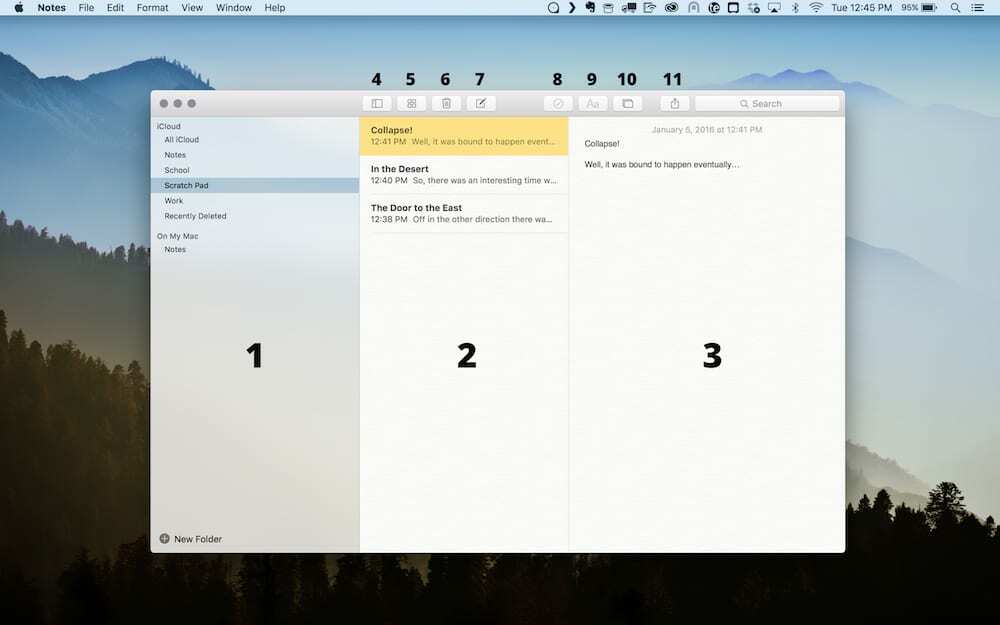
- Kaustade loend — See vaade võimaldab teil valida erinevate kaustade vahel. Kausta valimine muudab märkmete loendis kuvatavat. Kaustaloendis saate teha palju, mida käsitleme lähiajal üksikasjalikumalt.
- Märkuste loend — See loetleb kõik valitud kaustas olevad märkmed.
- Märkus Vaade — See näitab praegu valitud märget ja on ala, kuhu saate tegelikult kirjutada.
- Kaustaloendi lüliti — See nupp lülitab kaustade loendi nähtavuse sisse, kui olete huvitatud segavamast kirjutamiskeskkonnast.
- Manusevaate lüliti — See nupp lülitab sisse manusevaate, millest räägime pikemalt.
- Kustuta märkus — saadab praegu valitud märkme prügikasti.
- Uus märkus — loob hetkel valitud kaustas uue märkme.
- Sisesta märkeruut — See on OS X El Capitani märkmete uus funktsioon ja see võimaldab teil sisestada märkeruudu. Seda märkeruutu saab seejärel edasi-tagasi lülitada nii palju kui soovite. See on kiirem ja kasulikum viis kiirete ülesannete nimekirja loomiseks käigupealt.
- Pealkirja valija — Veel üks märkmete uus funktsioon, mis võimaldab teil määrata oma märkme sisule eelkujundatud pealkirjad. Siin on lihtsalt piisavalt valikuid, et olla kasulikud, kuid mitte nii palju, et see segadusse läheks.
- Sisestage manus — See nupp avab ujuva akna, mis annab juurdepääsu piltidele, mis on leitud rakendusest Photos või Photo Booth.
- Lehe jagamine — See jagamisleht, mis on tänapäeval leitud nii iOS-is kui ka OS X-is, toimib ootuspäraselt, pakkudes teile valikute loendit, kus saate oma märkust jagada.
Märkmete korrastamine
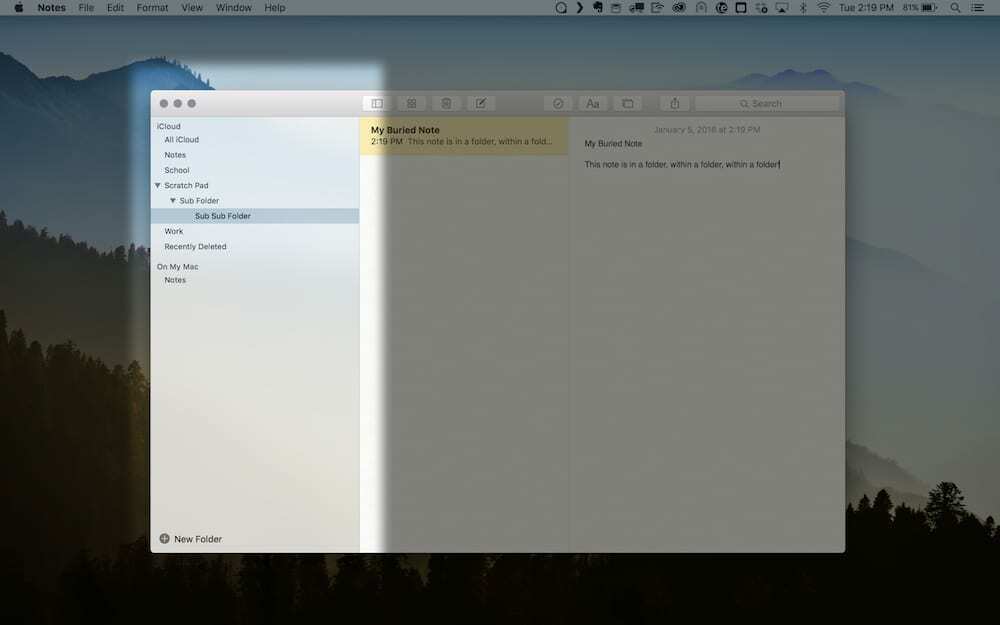
Kaustaloendi vaade võimaldab tegelikult palju erinevaid asju. Saate luua uusi kaustu, muuta nende loendi järjekorda või juba olemasolevaid ümber nimetada. Tegelikult saate pesastatud struktuuri loomiseks asju sammu võrra kaugemale viia ja lohistada kaustu teistesse kaustadesse.
Selline kohandatav kaustastruktuur tõstab märkmeid tõesti kõrgemale ja võimaldab teil mõistlikult salvestada palju rohkem märkmeid kui muidu.
Manused ja märkmed
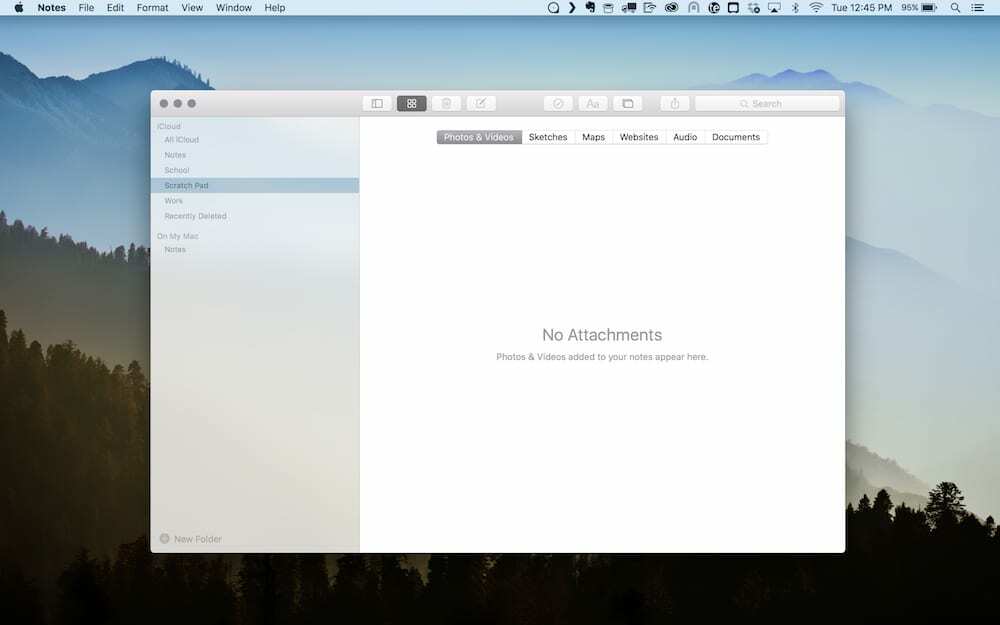
Manusevaade on veel üks uus funktsioon, mis tõesti suurendab märkmete kasulikkust. Saate oma märkmetele lisada palju erinevaid failitüüpe. Lihtsaim viis seda teha on failid Finderi aknast märkmevaatesse lohistades.
Manuste vaates saate aimu kõikidest erinevatest manustest, mis teil märkmete kogus on.
Arvan tõesti, et OS X El Capitanis välja antud uus rakendus Notes on märkimisväärne edasiminek. See tõstab algul tundunud eesmärgitu rakenduse, mis on loodud iOS-iga pariteedi simuleerimiseks, täisfunktsionaalsusega digitaalseks sülearvutiks, mis suudab rahuldada enamiku inimeste märkmete tegemise vajadusi.

Alates A/UX-i varasest Apple'i jõudmisest tehnoloogiast kinnisideeks vastutab Sudz (SK) AppleToolBoxi toimetamise eest. Ta asub Los Angeleses, CA.
Sudz on spetsialiseerunud kõigele macOS-ile, olles aastate jooksul läbi vaadanud kümneid OS X-i ja macOS-i arendusi.
Varasemas elus töötas Sudz, aidates Fortune 100 ettevõtteid nende tehnoloogia- ja ärimuutuspüüdlustes.